Uživatelská příručka pro iPod touch
- Uživatelská příručka pro iPod touch
- Novinky v systému iOS 13
- Váš iPod touch
-
- Probuzení a odemknutí
- Seznámení se základními gesty
- Nastavení hlasitosti
- Změna nebo vypnutí zvuků
- Přístup k funkcím z uzamčené obrazovky
- Otvírání aplikací na ploše
- Pořízení snímku nebo záznamu obrazovky
- Změna nebo zamknutí orientace obrazovky
- Změna tapety
- Hledání na iPodu touch
- Posílání položek přes AirDrop
- Spouštění rychlých akcí
- Použití a přizpůsobení Ovládacího centra
- Otevření a uspořádání zobrazení dnešního dne
- Dobíjení a monitorování baterie
- Význam stavových ikon
- Cestování s iPodem touch
-
- Kalkulačka
-
- Přehled funkcí aplikace Domácnost
- Přidání a ovládání příslušenství
- Nastavení příslušenství
- Přidání dalších domácností
- Nastavení konfigurace HomePodu
- Konfigurování kamer
- Nastavení konfigurace směrovače
- Vytvoření a použití scén
- Ovládání domácnosti pomocí Siri
- Automatizace a vzdálený přístup
- Vytvoření automatizované činnosti
- Sdílení ovládání s dalšími osobami
-
- Prohlížení map
- Hledání míst
- Obrázky okolí
- Označování míst
- Získání informací o místě
- Sdílení míst
- Ukládání oblíbených míst
- Vytváření sbírek
- Získání dopravních informací a informací o počasí
- Vyhledání trasy
- Sledování průběžných navigačních pokynů
- Objednání jízdy
- Prohlídky Flyover v aplikaci Mapy
- Pomoc s vylepšováním map
-
- Prohlížení fotek a sledování videí
- Úpravy fotek a videí
- Úprava záznamu Live Photo
- Uspořádání fotek v albech
- Hledání ve Fotkách
- Sdílení fotek a videí
- Prohlížení vzpomínek
- Hledání osob ve Fotkách
- Procházení fotek podle místa
- Použití Fotek na iCloudu
- Sdílení fotek ve sdílených albech na iCloudu
- Použití funkce Můj fotostream
- Import fotek a videí
- Tisk fotek
- Zkratky
- Akcie
- Tipy
- Počasí
-
- Nastavení rodinného sdílení
- Sdílení zakoupených položek s členy rodiny
- Zapnutí funkce Požádat o koupi
- Skrytí zakoupených položek
- Sdílení předplatného
- Sdílení fotek, kalendáře a dalších položek s členy rodiny
- Zjištění polohy ztraceného zařízení člena rodiny
- Nastavení funkce Čas u obrazovky pro členy rodiny
-
-
- Restartování iPodu touch
- Vynucený restart iPodu touch
- Aktualizace iOS
- Zálohování iPodu touch
- Návrat k výchozímu nastavení iPodu touch
- Obnova veškerého obsahu ze zálohy
- Obnova zakoupených a smazaných položek
- Prodej nebo darování iPodu touch
- Smazání veškerého obsahu a nastavení
- Obnova továrního nastavení iPodu touch
- Instalace a odstranění konfiguračních profilů
-
- Začínáme s funkcemi zpřístupnění
-
-
- Zapnutí a procvičování VoiceOveru
- Změna nastavení VoiceOveru
- Seznámení s gesty VoiceOveru
- Ovládání iPodu touch pomocí gest VoiceOveru
- Ovládání VoiceOveru pomocí rotoru
- Používání klávesnice na obrazovce
- Psaní prstem
- Používání VoiceOveru s klávesnicí Magic Keyboard
- Psaní Braillovým písmem na displej s použitím VoiceOveru
- Použití braillského řádku
- Přizpůsobení gest a klávesových zkratek
- Používání VoiceOveru s polohovacím zařízením
- Použití VoiceOveru v aplikacích
- Zvětšení
- Lupa
- Zobrazení a velikost textu
- Pohyb
- Předčítání obsahu
- Zvukové popisy
-
- Copyright
Úprava nebo smazání záznamu v aplikaci Diktafon na iPodu touch
V aplikaci Diktafon ![]() můžete nahrávky upravovat pomocí nástrojů pro úpravy – vystřihnout nežádoucí úseky, nahrát některé části znovu nebo nahradit celý záznam. Záznamy, které už nepotřebujete, můžete smazat.
můžete nahrávky upravovat pomocí nástrojů pro úpravy – vystřihnout nežádoucí úseky, nahrát některé části znovu nebo nahradit celý záznam. Záznamy, které už nepotřebujete, můžete smazat.
Vystřižení nadbytečných úseků
V seznamu v aplikaci Diktafon klepněte na záznam, který chcete upravit, potom na
 a pak na Upravit záznam.
a pak na Upravit záznam.Klepněte na
 vpravo nahoře a tažením žlutých úchytů označte úsek, který chcete zachovat nebo smazat.
vpravo nahoře a tažením žlutých úchytů označte úsek, který chcete zachovat nebo smazat.Vlnový průběh můžete gestem rozevření prstů zvětšit a provést přesnější úpravy.
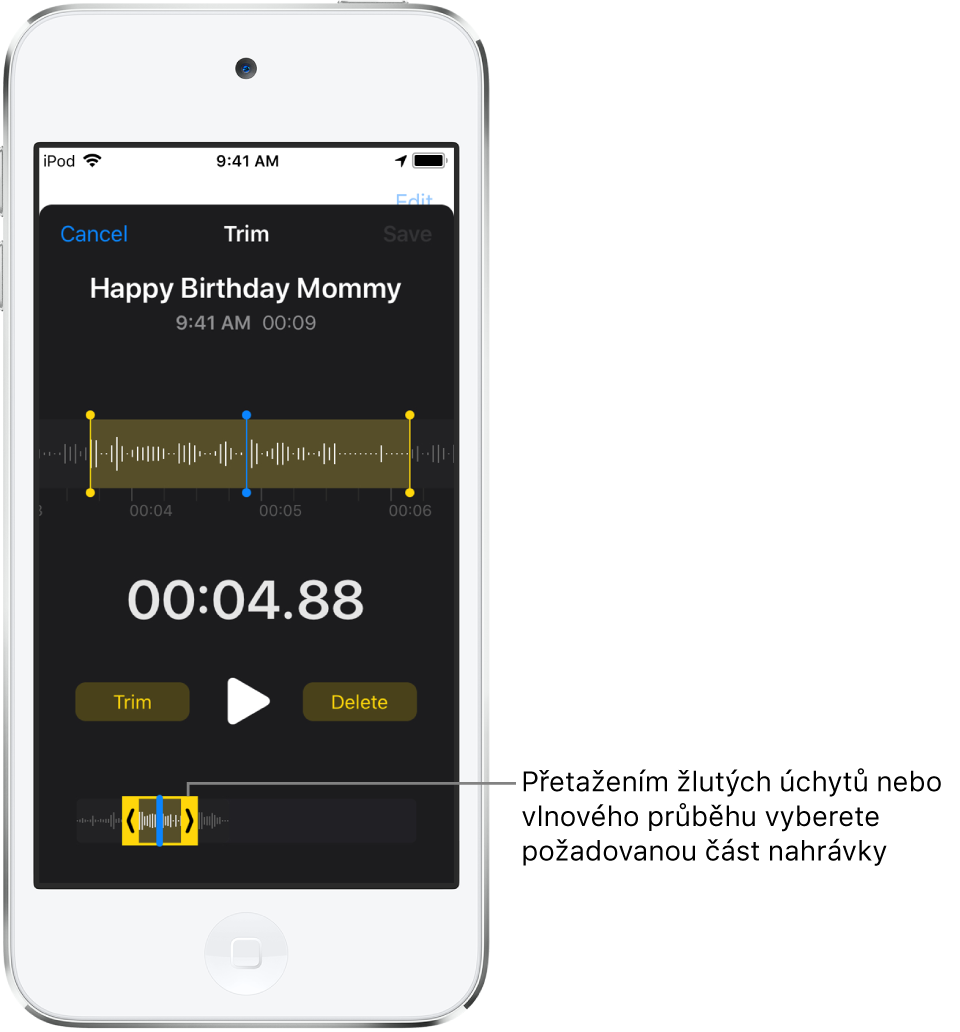
Vybraný úsek můžete zkontrolovat klepnutím na
 .
.Chcete‑li vybraný úsek zachovat (a smazat zbytek nahrávky), klepněte na Zkrátit. Chcete‑li vybraný úsek smazat, klepněte na Smazat.
Klepněte na Uložit a potom na Hotovo.
Nahrazení části záznamu
V seznamu v aplikaci Diktafon klepněte na záznam, který chcete nahradit, potom na
 a pak na Upravit záznam.
a pak na Upravit záznam.Přetažením vlnového průběhu umístěte přehrávací hlavu na místo, odkud chcete začít nahrávat znovu.
Je-li potřeba přesnější umístění, můžete vlnový průběh zvětšit gestem rozevření prstů.
Spusťte záznam klepnutím na Nahradit (vlnový průběh při nahrávání zčervená).
Klepnutím na
 nahrávání pozastavíte; klepnutím na Pokračovat ho opět spustíte.
nahrávání pozastavíte; klepnutím na Pokračovat ho opět spustíte.Chcete‑li nahrávku zkontrolovat, klepněte na
 .
.Uložte změny klepnutím na Hotovo.
Smazání záznamu
Proveďte některou z následujících akcí:
V seznamu v aplikaci Diktafon klepněte na záznam a potom na
 .
.Klepněte na tlačítko Upravit nad seznamem v aplikaci Diktafon, vyberte jeden či více záznamů a pak klepněte na Smazat.
Smazané záznamy se v seznamu v aplikaci Diktafon přesunou do složky Nedávno smazané, kde se standardně uchovávají po dobu 30 dnů. Chcete‑li změnit dobu uchování záznamů, přejděte do Nastavení ![]() > Diktafon > Odstranit smazané a pak vyberte požadovanou volbu. Chcete‑li definitivně odstranit některý záznam ve složce Nedávno smazané, klepněte na něj a pak na Smazat.
> Diktafon > Odstranit smazané a pak vyberte požadovanou volbu. Chcete‑li definitivně odstranit některý záznam ve složce Nedávno smazané, klepněte na něj a pak na Smazat.
Chcete‑li smazaný záznam obnovit, klepněte na Nedávno smazané, potom na požadovaný záznam a pak na Obnovit. Chcete‑li obnovit nebo vymazat celý obsah složky Nedávno smazané, klepněte na volbu Upravit nad seznamem hlasových záznamů a potom na Obnovit vše nebo Smazat vše.